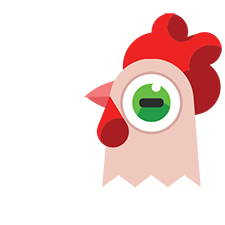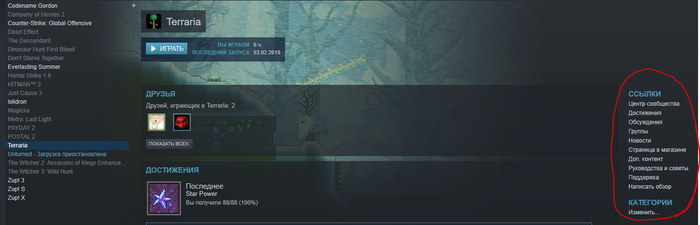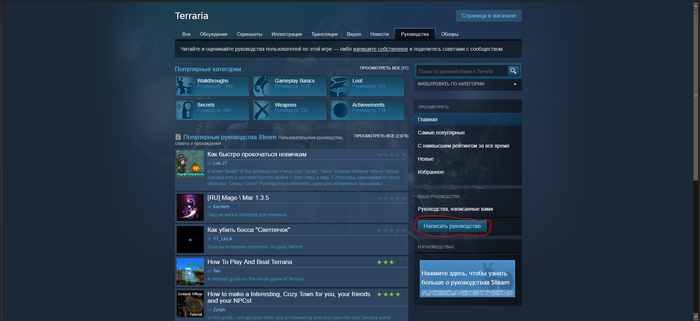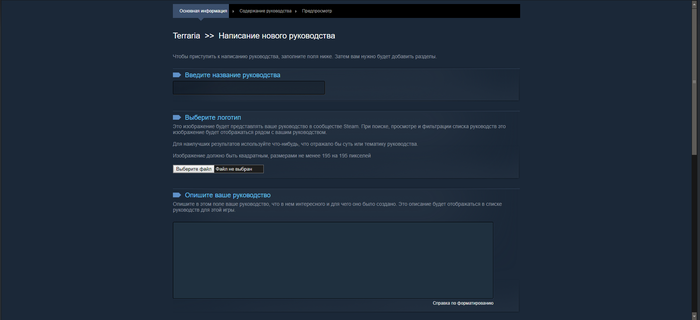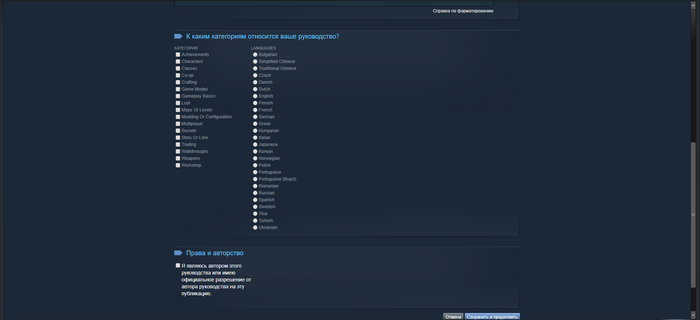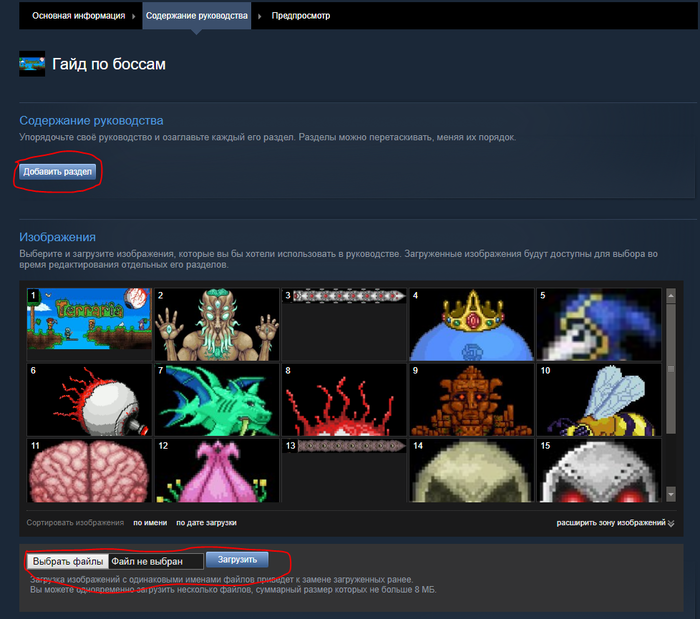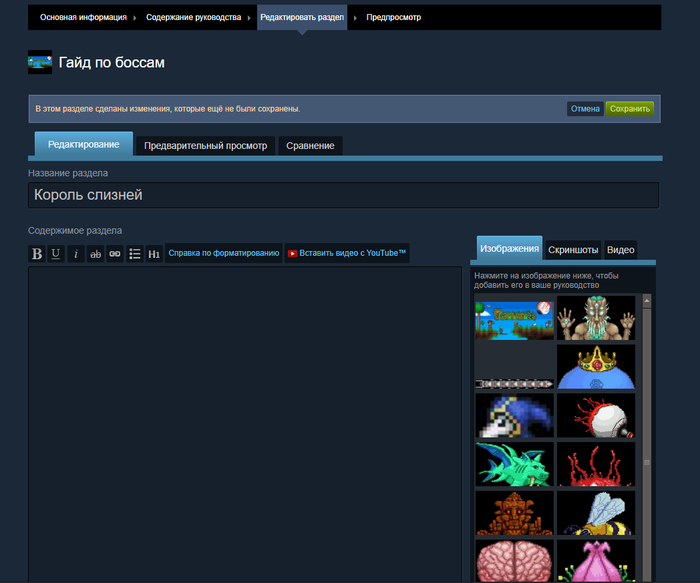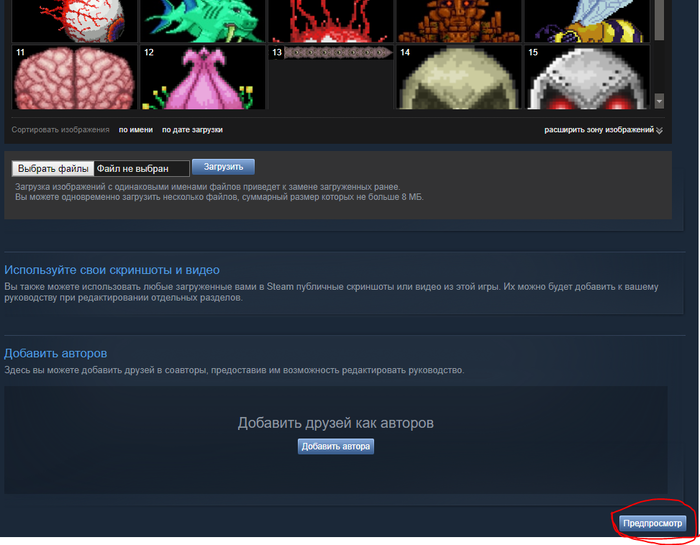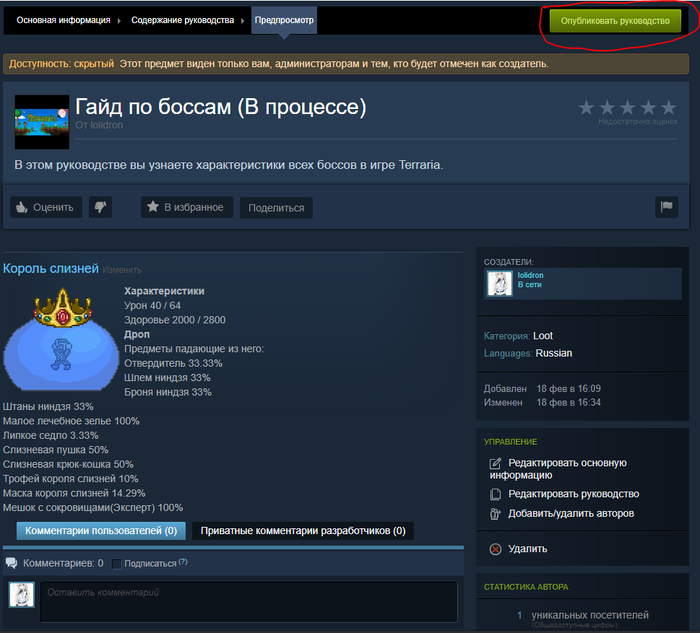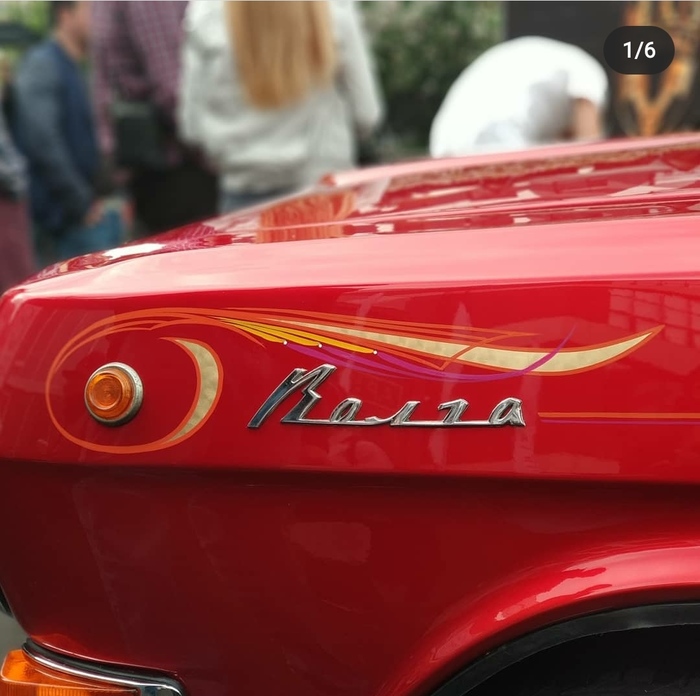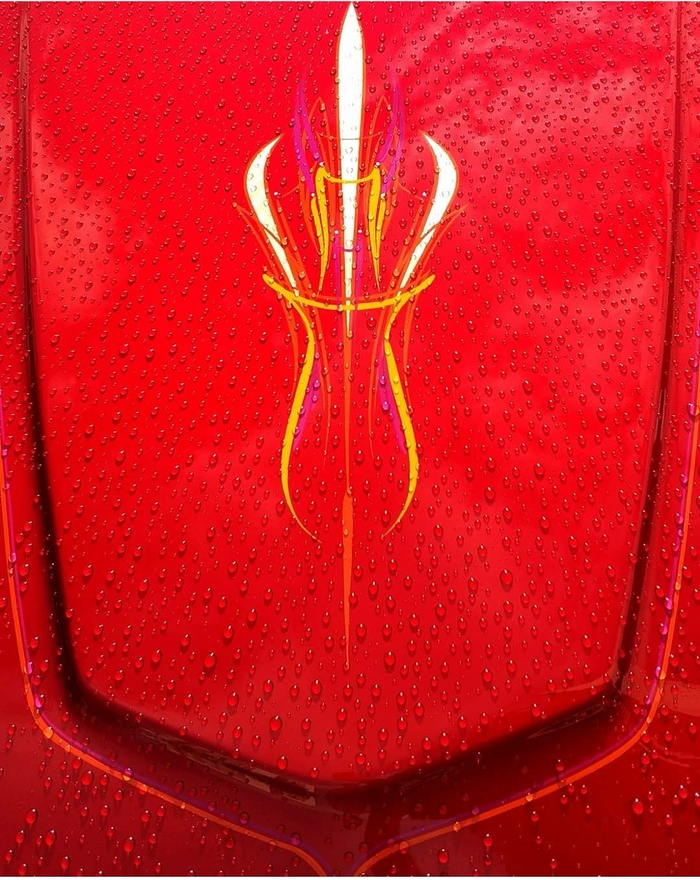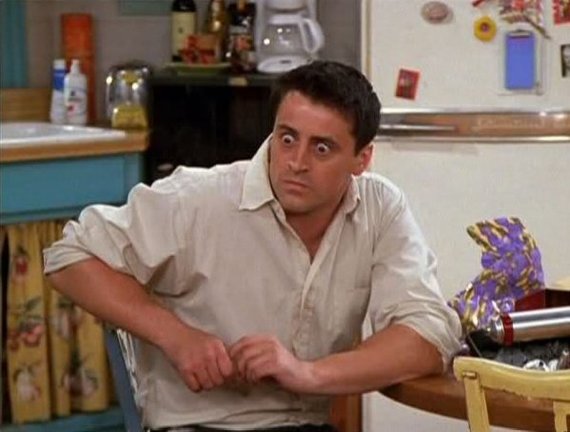Руководства Steam – это созданные игроками руководства, которые могут помочь вам раскрыть секреты игры, научить изменять игры, предоставить некоторые забавные факты и многое другое.
В этой статье мы расскажем вам все, что вам нужно знать о руководствах Steam, в том числе о том, что они собой представляют, как их найти, как их просматривать и как создать свои собственные.
Вы застряли в игре и нуждаетесь в прохождении? Охотитесь за всеми достижениями и хотите знать, как их получить? Ищете тактику профессионального уровня? Хотите узнать, как настроить и переназначить свой контроллер ?
Руководства Steam предлагают все это и многое другое. Это бесплатные ресурсы, созданные игроками, которые обеспечивают поддержку в игре.
Руководства могут содержать текст, снимки экрана и видео и могут быть разделены на категории, чтобы вы могли быстро перейти к нужному разделу.
В то время как в прошлом вы могли охотиться в Интернете для прохождения или купить руководство по стратегии, теперь есть вероятность, что кто-то уже написал руководство Steam, которое поможет вам.
А если нет, то легко создать собственное руководство по Steam.
Как найти руководство по Steam
Есть разные способы открыть руководства Steam, и вам не нужно владеть игрой, чтобы просматривать ее руководства. Вот как найти руководства Steam.
Чтобы увидеть все руководства:
- Откройте клиент Steam.
- Щелкните Сообщество .
- Перейдите на вкладку » Руководства» . Вы можете отсортировать это по самым популярным и самым последним .
Это нормально, если вы хотите нащупать руководства, но, скорее всего, вы захотите прочитать их для конкретной игры.
Чтобы найти руководства по игре, которой вы не владеете:
- Откройте клиент Steam.
- Щелкните Магазин .
- Перейдите на страницу игры.
- В правом верхнем углу нажмите Центр сообщества .
- Перейдите на вкладку » Руководства» .
В качестве альтернативы, если у вас уже есть игра:
- Откройте клиент Steam.
- Щелкните Библиотека .
- Выберите игру.
- Щелкните » Руководства» .
Наконец, есть еще более простой способ, если вы уже играете в игру через Steam:
- Запустите игру Steam.
- Откройте оверлей Steam. По умолчанию это Shift + Tab .
- Здесь есть раздел Руководства, в котором показаны руководства с самым высоким рейтингом, которые вы можете щелкнуть, чтобы просмотреть их.
- В противном случае нажмите « Просмотреть все руководства», чтобы просмотреть все руководства по игре, в которую вы играете.
Этот метод применяется только к играм, купленным или погашенным через Steam, а не к играм, не относящимся к Steam, которые вы добавили в клиент.
Как перемещаться по руководству Steam
При просмотре справочника используйте указатель справочника справа, чтобы перейти к определенным частям.
Вверху вы можете показать большой палец вверх или вниз . Это влияет на звездный рейтинг гида; чем выше рейтинг, тем выше видимость гида в поиске.
Вы также можете потратить очки Steam, чтобы поблагодарить автора значком, добавить руководство в избранное, чтобы оно отображалось в верхней части страницы руководств, поделиться руководством в социальных сетях или сообщить о нарушении правил поведения в сети Steam.
Внизу руководства, если автор включил его, вы можете оставлять комментарии. Установите флажок «Подписаться на ветку», если хотите получать уведомления всякий раз, когда кто-то публикует новый комментарий.
Как создать руководство Steam
Если вы хотите помочь своим товарищам по игре и поделиться своим опытом, вам следует создать руководство Steam.
Сделать это:
- Перейдите на страницу руководств игры, как описано выше.
- В правом меню нажмите « Создать руководство» .
- Введите название своего гида.
- Нажмите Выбрать файл, чтобы загрузить квадратное изображение, представляющее ваше руководство. Он должен быть минимум 195×195 пикселей.
- Введите описание своего гида. Вы можете использовать текст разметки для форматирования – щелкните Справка по форматированию, чтобы просмотреть доступные параметры.
- Назначьте своему гиду категорию (вы можете выбрать несколько) и язык .
- Установите этот флажок, чтобы подтвердить, что вы являетесь первоначальным создателем руководства или имеете разрешение на его публикацию.
- Щелкните Сохранить и продолжить .
Это перенесет вас на следующую страницу, где вы заполните содержание своего руководства. Вы всегда можете отредактировать это позже, хотя у вас должен быть хотя бы какой-то контент, прежде чем вы сможете опубликовать.
Чтобы заполнить руководство, на странице «Содержание руководства»:
- Добавьте все изображения, которые вы хотите использовать в своем руководстве. Вы также можете использовать любые скриншоты или видео, которые вы уже загрузили в Steam.
- Добавьте участника, если хотите, чтобы друзья помогли вам создать руководство. Он появится на их странице руководств, как только вы завершите настройку.
- Добавьте раздел, чтобы создать свой первый раздел руководства. Из этого автоматически сгенерируется оглавление.
- Щелкните Изменить этот раздел .
- Здесь определите заголовок раздела и введите содержание раздела . Используйте панель инструментов для применения форматирования и используйте правое меню для встраивания изображений и видео.
- Когда будете готовы, нажмите Сохранить .
- Повторяйте шаги с третьего по шестой столько раз, сколько необходимо. Вы можете перетаскивать разделы, чтобы изменить их порядок. Щелкните Удалить этот раздел, чтобы полностью удалить его и все содержимое.
- Когда вы закончите, нажмите Preview Guide . Это покажет вам, как будет выглядеть руководство после публикации.
- Когда вы будете счастливы сделать руководство общедоступным, нажмите Опубликовать руководство .
Вы можете вернуться к своему гиду в любое время. Для этого перейдите на страницу руководств, и вы увидите новую ссылку в правом меню под названием « Созданные вами руководства» .
Как только руководство будет опубликовано, в разделе « Элементы управления владельцем» вы можете изменить видимость, чтобы указать, кто может видеть руководство: общедоступный, только для друзей, скрытый или частный. Вы также можете вернуться к различным страницам редактирования и отключить комментарии, а статистика авторов показывает, сколько людей просмотрели и добавили в избранное ваше руководство (конечно, для увеличения этих чисел может потребоваться время).
Вы также можете удалить руководство, если хотите удалить его из Steam навсегда. Это не может быть отменено, поэтому сделайте резервную копию руководства в другом месте, если хотите, чтобы это было записано.
Steam – отличный игровой магазин
Это все, что вам нужно знать о руководствах Steam. Так почему бы не попробовать создать один из них и не помочь своим товарищам по игре?
Steam не лишен недостатков, но есть причина, по которой он является популярной платформой для игроков на ПК. Такие функции, как руководства Steam, обширная библиотека игр и программного обеспечения, а также регулярные продажи – все это выделяет Steam среди конкурентов.
Steam Guides are excellent resources for gamers. So here’s how to find and view existing Steam Guides, and how to create your own too.
Steam Guides are player-created manuals that can help you discover a game’s secrets, teach you how to mod games, provide some fun facts, and much more besides.
In this aticle, we’ll tell you everything you need to know about Steam Guides, including what they are, how to find them, how to view them, and how to create your own.
What Are Steam Guides?
Are you stuck in a game and need a walkthrough? Hunting for all the achievements and want to know how to get them? Looking for some pro-level tactics? Want to know how to set up and remap your controller?
Steam Guides offer all of this and more. They are free player-created resources that provide support on a game.

Guides can contain text, screenshots, and videos, and can be split into categories so that you can jump quickly to the section you need.
Whereas in the past you might have hunted online for a walkthrough or bought a strategy guide, the chances are now that someone has already written a Steam Guide that will help you out.
And if they haven’t, it’s easy to create your own Steam Guide.
How to Find a Steam Guide
There are various ways to discover Steam Guides, and you don’t need to own a game to view its guides. Here’s how to find Steam Guides.
To see all the guides:

- Open the Steam client.
- Click Community.
- Switch to the Guides tab. You can sort this by Most Popular and Most Recent.
That’s fine if you want to get a feel for guides, but the chances are you want to read one for a specific game.
To find guides for a game you don’t own:

- Open the Steam client.
- Click Store.
- Navigate to a game page.
- In the top right, click Community Hub.
- Switch to the Guides tab.
Alternatively, if you already own the game:

- Open the Steam client.
- Click Library.
- Select a game.
- Click Guides.
Finally, there’s an even easier route if you’re already playing the game through Steam:

- Launch a Steam game.
- Open the Steam overlay. By default, this is Shift + Tab.
- Here, there’s a Guides section that shows the top-rated guides, which you can click to view them.
- Otherwise, click View All Guides to browse all guides for the game you’re playing.
This method only applies to games bought or redeemed through Steam, rather than non-Steam games you added to the client.
How to Navigate a Steam Guide
When looking at a guide, use the Guide Index on the right to skip to specific parts.
At the top, you can give it a thumbs up or thumbs down. This influences the star rating of the guide; the higher the rating, the greater the guide’s visibility in search.

You can also spend Steam Points to give the author extra praise with a badge, favorite the guide so it appears at the top of your Guides page, share the guide to social media, or report it for violating the Steam online conduct rules.
At the bottom of the guide, if the author has enabled it, you can leave comments. Check Subscribe to thread if you want to receive notifications whenever someone posts a new comment.
How to Create a Steam Guide
If you want to help out your fellow gamers and share your expertise, you should create a Steam Guide.

To do this:
- Navigate to the game’s Guides page, as detailed above.
- On the right-hand menu, click Create Guide.
- Enter the title for your guide.
- Click Choose file to upload a square image to represent your guide. It must be a minimum of 195×195 pixels.
- Input a Description for your guide. You can use markup texts for formatting—click Formatting help to see the available options.
- Assign your guide a Category (you can select multiple) and Language.
- Check to confirm you are the original creator of the guide, or have authorization to post it.
- Click Save and Continue.
This will take you to the next page, where you fill out your guide’s contents. You can always edit this later on, though you must at least have some content in place before you can publish.

To populate your guide, on the Guide Contents page:
- Add all the Images that you want to use in your guide. You can also use any screenshots or videos that you’ve already uploaded to Steam.
- Add a contributor if you want your friends to help you create the guide. It’ll appear on their Guides page once you’ve completed setup.
- Add a section to create your first section of the guide. A table of contents will generate automatically from this.
- Click Edit this section.
- Here, define a Section Title and input the Section Contents. Use the toolbar to apply formatting, and use the right-hand menu to embed images and videos.
- When you’re ready, click Save.
- Repeat steps three to six as much as necessary. You can drag and drop sections to re-order them. Click Delete this section to remove it and the content within entirely.
- When you’re done, click Preview Guide. This will show you how the guide will appear when published.
- When you’re happy to set the guide public, click Publish Guide.
You can return to your guide at any time. To do this, go to the Guides page and you’ll see a new link on the right-hand menu called Guides you’ve made.

Once the guide is live, beneath Owner Controls, you can Change Visibility to set who can see the guide: public, friends-only, hidden, or unlisted. You can also return to the different editing pages and disable comments, and Author Stats shows you how many people have viewed and favorited your guide (of course, these numbers might take a while to increase).
You can also Delete the guide if you want to remove it from Steam permanently. This cannot be reversed, so back up the guide elsewhere if you want a record of it.
Steam Is an Excellent Games Store
That’s everything you need to know about Steam Guides. So why not give creating one a shot and help out your fellow gamers?
Steam isn’t without its flaws, but there’s a reason it’s the go-to platform for PC players. Features like Steam Guides, the vast library of games and software, and regular sales all make Steam stand out against its competitors.
Вам необходимо обновить браузер или попробовать использовать другой.
- Статус
- В этой теме нельзя размещать новые ответы.
- Дней с нами
- 2.580
- Розыгрыши
- 0
- Сообщения
- 548
- Репутация
+/- -
76
- Реакции
- 435
-
#1
- Дней с нами
- 2.554
- Розыгрыши
- 0
- Сообщения
- 368
- Репутация
+/- -
87
- Реакции
- 331
-
#2
- Дней с нами
- 2.594
- Розыгрыши
- 0
- Сообщения
- 291
- Репутация
+/- -
22
- Реакции
- 170
-
#4
- Дней с нами
- 2.594
- Розыгрыши
- 0
- Сообщения
- 291
- Репутация
+/- -
22
- Реакции
- 170
-
#5
- Статус
- В этой теме нельзя размещать новые ответы.
Похожие темы
Морфемный разбор слова:
Однокоренные слова к слову:
Как создать руководство в Steam правильно?
Как создать руководство в Steam для игры или программы? Вы можете написать собственный гайд по любому приложению вашей библиотеки – и поделиться готовым продуктом с другими пользователями. Давно хотели, но не успели научиться? Самое время приступить сейчас!
Что нужно делать: этапы
Любой пользователь платформы может создать руководство в Стим, если ранее добавлял контент в библиотеку. Остается выбрать продукт, о котором вы хотите рассказать – и начинать составлять гайд.
Первый этап – поиск нужного центра сообщества, он есть у каждой игры. Это делается следующим образом:
Этот способ отлично работает в десктопном и веб-клиенте. Также в настольном приложении можно сделать так:
Переходим ко второму этапу ответа на вопрос, как создать руководство Стим! На открывшейся странице ищем вкладку с одноименным названием и кликаем по ней.
Там лежат гайды, написанные другими пользователями.
Пока вы не поняли, как сделать руководство в Steam — мы смогли создать только обложку, оболочку. Пора наполнить ее содержимым – переходим к следующему открывшемуся окну редактирования.
Как написать руководство в Steam – понятно! Пока перед вами черновой вариант, видимый исключительно создателю. Пора раскрыть готовый продукт другим пользователям, похвастаться трудами. Жмите на зеленый значок «Опубликовать»!
Теперь вы сможете создать своё руководство в Стим – постарайтесь добавлять только полезную и интересную информацию. Только представьте, скольких пользователей вы сможете снабдить нужными данными!
Источник
Как в стиме написать руководство
Приведённая ниже информация поможет вам создать руководство Steam.
Чтобы создать руководство для игры или приложения в Steam, посетите центр сообщества этого продукта, затем перейдите на вкладку «Руководства» и нажмите на кнопку «Написать руководство».
На странице создания руководства вводится основная информация о вашем руководстве: название, описание и изображение. Загружаемое вами на этой странице изображение будет показываться вместе с руководством, поэтому должно выражать тему, на которую ваше руководство написано.
Совет: Красивое, подходящее по теме руководства изображение, способно привлечь больше читателей для вашего руководства.
Также вам необходимо будет определиться с категориями для вашего руководства. Это заметно упрощает поиск, так что лучше выбрать как можно больше (естественно, подходящих) для вашего руководства категорий (если это возможно).
Когда вы закончите заполнять все необходимые поля, выберете категории, а также примите условия предоставления услуг, нажмите на кнопку «Сохранить и продолжить».
Как только вы создадите ваше руководство, вы всегда сможете просмотреть его, перейдя по ссылке «Руководства» в вашем профиле Steam.
После создания вашего руководства, вы будете перенаправлены на страницу редактирования руководства, где вы можете добавлять и удалять разделы, производить опреации с изображениями, а также изменять список авторов. На данном этапе ваше руководство скрыто ото всех пользователей, таким образом, вы можете писать руководство, не боясь, что сообщество увидит незаконченный вами черновик.
Вы можете разделять ваше руководство, добавляя в него разделы. Количество разделов ограничивается лишь вашей фантазией, создать их можно с помощью кнопки «Добавить раздел».
Изменить позицию раздела можно, перетащив его за специальный значок.
Разделы остаются без названия, пока вы его не присвоете самостоятельно. Сделать это можно, нажав кнопку «Редактировать этот раздел», где можно ввести название раздела в специальное поле.
Когда пользователи читают ваше руководство, они могут быстро перемещаться между разделами при помощи содержания, расположенного с правой стороны страницы.
Большую часть времени при редактировании вашего руководства вы проведёте на странице редактирования раздела, где и редактируется текст. Редактор использует основные теги «BB-codes», включая несколько параметров для изменения стиля текста. В дополнение к кнопкам, расположенным на панели редактора, также доступны некоторые другие теги, которые необходимо вводить вручную. Для получения дополнительной информации, нажмите на кнопку «Справка по форматированию».
Совет: Использование начертания текста (полужирный, подчёркнутый, курсив) позволят вам выделить и обратить внимание читателей наиболее важные по-вашему мнению моменты в вашем руководстве.
В самом верху страницы редактирования вы можете увидеть несколько вкладок. Можно просмотреть, на месте ли все теги и как отображается форматирование — в этом вам поможет вкладка «Предварительный просмотр». Для просмотра изменения с момента последнего редактирования, перейдите на вкладку «Сравнение».
Как только вы вносите любое изменение в раздел вашего руководства, появляется синяя рамка, уведомляющая вас об этом. Вы можете сохранить их при помощи кнопки «Сохранить» или же отменить последние сделанные вами изменения с помощью кнопки «Отмена».
Вы можете добавлять со-авторов вашего руководства на странице редактирования руководства с помощью кнопки «Добавить автора», что позволит этим пользователям изменять, добавлять или удалять содержимое вашего руководства в любой момент.
После нажатия кнопки «Добавить автора» появится окно с вашими друзьями Steam. Чтобы добавить пользователя как автора, достаточно просто щёлкнуть по его имени. Для удаления пользователя из списка авторов нужно проделать то же самое.
Совет: Авторы могут изменять и удалять содержимое вашего руководства в любой момент, без вашего подтверждения. Добавляйте в авторы только тех, кому вы доверяете.
Вы можете прикреплять изображения и скриншоты к вашему руководству с помощью инструмента загрузки, который расположен на страницах редактирования руководства и его разделов.
Вы можете удалять изображения, а также изменять порядок их отображения в специальной библиотеке изображений, расположенной на странице редактирования руководства.
Совет: Добавление изображений к вашему руководству является хорошим способом привлечь внимание читателей или что-либо наглядно проиллюстрировать.
После загрузки изображения вы увидите его миниатюру в библиотеке. Чтобы вставить его в ваше руководство, просто нажмите по нему во время редактировния раздела, после чего появятся дополнительные настройки вставки изображения.
Если вы выберете размер во всю ширину, то ваше изображение будет растянуто до максимально возможной ширины раздела. В полширины — изображение будет уменьшено, а при выборе оригинального размера изображение будет оставлено как есть, однако если оно шире допустимого размера, изображение будет уменьшено автоматически.
Совет: Максимальная ширина раздела составляет 636 пикселей.
Вы можете прикрепить к вашему руководству видео с YouTube. Для этого нажмите на кнопку «Вставить видео с YouTube™».
Вам потребуется ввести адрес (URL), по которому расположено видео, а затем выбрать параметры выравнивания.
Настройки выравнивания для видео абсолютно идентичны таковым для изображений: при выравнивании по левому или по правому краю видео будет обтекаться текстом, при выравнивании по центру — нет.
Совет: Вы можете монетизировать видео YouTube, если это позволяет лицензия. С помощью монетизации вы можете немного заработать на рекламе с видео, которое прикреплено к вашему руководству. Перед включением монетизации обратитесь к разработчику продукта, чтобы узнать, позволяет ли лицензия это делать.
Когда вы закончите написание руководства, вы можете просмотреть его перед публикацией с помощью кнопки «Предпросмотр», расположенной на панели навигации.
Если всё выглядит хорошо, вы можете опубликовать ваше руководство с помощью кнопки «Опубликовать руководство», после чего оно сразу станет доступно всем для просмотра.
Пользователи Steam могут оценивать ваше руководство, как и другое содержимое из центров сообществ, нажимая «Нравится» / «Не нравится». Руководства с наиболее высоким рейтингом за 7 дней появятся в оверлее Steam игры или приложения, для которого они были созданы, а также в соответствующем центре сообщества на вкладке «Руководства».
Совет: Оценка у руководства не будет отображаться до тех пор, пока не наберётся по крайней мере 25 пальцев вверх. Публикация вашего руководства в социальных сетях является хорошим способом привлечения читателей извне.
После публикации руководства вам станет доступна статистика автора, где отображается количество уникальных просмотров, а также количество пользователей, добавивших ваше руководство в избранное.
В любой момент, если вы того захотите, после публикации вашего руководства, вы можете вносить в него изменения при помощи кнопок, находящихся в панели «Управление».
Оригинал руководства был написан пользователем Jimo, за что ему отдельное спасибо.
Также планируется выход целой серии руководств по часто задаваемым вопросам, связанными со Steam. Свои мысли по поводу данного руководства можете выражать в комментариях.
Источник
Как сделать руководство Steam
Показывать буду на примере игры Terraria.
Вначале заходим в библиотеку Steam. Выбираем игру из списка и справа находим кнопку «Руководства и советы» нажимаем на неё.
Нас перекидывает во вкладку руководства нажимаем кнопку «Написать руководство»
Вводим название, выбираем логотип, вводим описание, выбираем категории и подтверждаем что мы являемся автором.
Далее добавляете разделы и картинки которые вы будете использовать.
Нажимаем на кнопку «Редактировать руководство».
Теперь вводим название и пишем всё информацию.
Когда вы закончите листаете вниз страницы и нажимаете кнопку «Предпросмотр».
Вы попадаете на страницу предпросмотра если вас всё устраивает нажимаете кнопку «Опубликовать руководство».
Больше нечего делать не надо по желанию можете отредактировать его.
Надеюсь вам понравилось.
сцук, я то уж подумал будет гайд как «уделать руководителей стим» на примере terraria ))
Нет. Ну серьёзно. Если разжёвывать, как делать руководства, то что от них можно ожидать?
Габен я ушел в ориджин, я не вернусь смирись
Как мне проект СУПЕР-СТАР и НТВ изуродовали машину
Большая просьба поднять, чтобы другие не пострадали и НТВ увидели пост. И да, конечно без рейтинга.
Корёжит меня аж пипец как…
Предисловие. Постараюсь коротко.
Автомобиль ГАЗ-2401 ПИКАП (не седан, не универсал, а именно пикап) я искал очень долго. Нашел в Адегее и пригнал авто в Москву.
3 года работ. В начале кузов делали белым, потом переделывали, перекрашивали. В итоге красивый цвет, красный “кенди” + ручная работа, рисунок – пинтстрайпинг. Красивый рисунок по всей машине с использованием сусального золота…
Машина уникальная. Да, со всеми документами (официально 3х местный пикап). Настоящий Шоу-кар, который ездит на съемки, выставки и пр.
Насколько Волга мне дорога? Скажем так – даже мыть я её не доверял никому. Только сам. Ни разу в город не выезжал на ней грязной. Храню в подземном паркинге (Инфинити на улице). Она должна быть ИДЕАЛЬНОЙ… Думаю что вы всё понимаете.
Итак, звонок. “Хотим машину на съемку” Окей. Не впервой. Пригоняю машину. Вся вылизана, блестит. Прям перед въездом в павильон покрываю её спец выставочным покрытием.
Объясняю, что на крышку багажника вставать можно – там сцена. Больше – ничего нельзя. Лучше даже не трогать её лишний раз. Обещают, что будет всё в лучшем виде.
Итог- Приезжаю забирать машину. Темный павильон, первый час ночи. Вся машина в конфетти.
Спрашиваю, всё ли в порядке? Да-да, всё нормально –ответили организаторы съемки.
Обратил внимание, что капот открыт. Ну, не проблема, часто снимают клеммы с аккумулятора – пожарная безопасность. Подхожу опустить капот (клеммы на месте –причина открытия капота позже) – большой скол до металла на крыле. Далее- на капоте и на решетке, около лобового стекла. Зову –организатора. Спрашиваю, какого хера? Ой, мы не знаем, как это произошло. Мы не мы, да тут ерунда и пр. ересь.
После небольшого скандала –выплачивают мне не полную компенсацию за покраску 3х деталей. Пишу им расписку что деньги получил.
Расстроенный в усмерть выезжаю из павильона –проезжаю под фонарями и понимаю, что что-то не так с капотом. Останавливаюсь под светом –пиздец- капот помяли.
Приезжаю на паркинг – осматриваю машину. Капот помят, крыша повреждена, потертости на крыльях. Открываю капот- на внутренней части капота – пытались выдавить вмятину. Так вот почему капот был открыт…
Скажите- даёшь машину в аренду- будь готов к такому? Хер бы я дал машину, зная что будет хоть 1 скол или царапинка появятся на ней. Одно дело дать в аренду на съемку- и другое- на убой. Съемок и выставок было десятки- проблем таких не было ни разу.
КТО ВАМ ВСЕМ ПОЗВОЛИЛ ПОРТИТЬ ЧУЖОЕ ИМУЩЕСТВО.
После данной съемки готовлю машину к кузовному ремонту и полному перекраску, а это минимум 350.000 – 450.000 р. Да ребятки, кенди краска и покраска, полировка, пинтстрайпинг, керамика –выйдут минимум столько. Не говоря уже о том что поступают новые заказы на выставки, а я не могу их принять…
Очень хочется услышать ответ от НТВ.
Спасибо что поднимаете в топ.
Ну и само видео, как съемочная группа, телеканал и вся команда убивают машину.
UPD к посту есть вопросы #comment_220948492
Драма
Мини подарок
«Владимир Владимирович, вас развели»
Для тех, кто не в теме, это гораздо глобальнее всех расследований Навального. Речь о триллионах рублей.
У всех остальных присутствующих казнокрадов и схематозников очень сильно забомбили пуканы, это надо видеть.
Считаю, что товарища Богданова нужно поддержать! Если его съедят, то не скоро ещё осмелятся ему подобные люди так выступать.
Взял родительскую кассету с порно: сижу, натираю свой стручок. Вдруг резко открывается дверь, я молниеносно переключаю канал, но не успеваю запрятать свой причиндал. Заходит двоюродный брат. Смотрит на меня, потом на телевизор, по которому идёт какая-то религиозная программа и вещает священнослужитель, потом опять на меня. А я сижу с пиписькой в руке, растерянный, смущённый, и давлю лыбу.
Столько лет прошло, а он не перестаёт меня троллить. Недавно я получил от него сообщение с фотографией служителя церкви и подпись: «А этот нравится?»
Ответ на пост «Спалилась»
В детстве жили в коммуналке. У соседки тёти Лили был сын Серёжа 15 лет. Нормальная семья. Папы нет, но Лиля старалась как могла, у сына всё было и даже чуть больше. И вот в один момент ребёнок перестал дома кушать. Мать и так, и так старается. А он то ест, то вообще целый день голодный ходит. Где-то полгода продолжалось. И тут репортаж местных новостей про столовые для бомжей. А там Сергей с друзьями уплетают казённый суп за обе щёки. И надо же взяли у него интервью:папы нет, мама пьёт. Мол, приходится сюда кушать ходить. Вот он дома отхватил! Особенно, что мама пьёт. Ей даже несколько знакомых и друзей звонили, спрашили чем помочь и рассказывали о вреде алкоголя и что у неё сын, надо завязывать бухать.
ЧП снова в деле
Со слов секретарши перед тем как прозвучали выстрелы из кабинета депутата донеслись слова «Ну ка от винта!»
Полиция составила фоторобот предполагаемого убийцы
Журнал «Наука и жизнь», 1982г
Подарок
Уровень неловкости 110%
Уже второй год подряд наряжая ёлку, я вспоминаю эту историю с улыбкой на лице, и спрашиваю свою любимую жену о ее подруге Елене. Которая как-то очень быстро исчезла из нашего поля зрения.
Около двух лет назад жена на работе познакомилась с Еленой, милой,застенчивой девушкой, которая сама воспитывает сына такого же возраста, как и наш старшенький. На теме детей они и подружились,сначала болтали на работе, потом Лена с сыном несколько раз приходила к нам. Дети играли в комнате, дамы пили вино, а я наслаждался спойствием.
В последний раз они пришли перед рождеством, я с детьми наряжал елку в детской, Ленин сын сразу начал усердно нам помогать. Дамы, как обычно, болтали на кухне за столом, попивая винишко. Когда процес украшения елки был закончен, я с прискорбием обнаружил, что три вилки не влезают в одну розетку, и надо искать тройник. Обыскав все комнаты, и, как и любой мужчина не нашев ничего, я решил пойти по проторенному пути и спросить у жены, где она в очередной раз спрятала тройник.
Войдя на кухню, я плюхнулся в кресло и наливая себе бокал вина спросил жену:
жена на минуту задумалась, видимо вспоминая, где она в последний раз его применяла.
Обстановку разрадила Елена,краснея и немного запинаясь она сказала:
— Я не против, но кто присмотрит за детьми?
Жаль нельзя выйти из тела и со стороны посмотреть на своё выражение лица, но я думаю, что моё лицо выглядело именно так:
Ну и далее наш с женой дикий хохот, сквозь который Елена пыталась что-то обьяснить, еще больше краснея. К МОЕМУ сожалению, после этого больше Елену у нас в гостях я не видел.
Источник
Теперь вы знаете какие однокоренные слова подходят к слову Как в стиме написать руководство, а так же какой у него корень, приставка, суффикс и окончание. Вы можете дополнить список однокоренных слов к слову «Как в стиме написать руководство», предложив свой вариант в комментариях ниже, а также выразить свое несогласие проведенным с морфемным разбором.
Как правильно создавать гайды в стиме (Полная инструкция)
Cherkonnel
Пользователь
Регистрация:
19.11.2012
Сообщения: 37
Рейтинг: 202
Нарушения: 100
Регистрация:
19.11.2012
Сообщения: 37
Рейтинг: 202
Нарушения: 100
Совсем недавно вышло обновление с возможностью создавать гайды (о героях, интерфейсе стима, торговле, тактика и т.д.).
Я попробую подробно описать как создать руководство. Для примера возьму гайд о торговле в доте.
Шаг 1.
Для начала пройдите по ссылке и нажимаете кнопку «Создать руководство» как на скриншоте.После этого вы попадете на страницу редактирования вашего гайда ().
Она будет иметь вид как на скриншоте.Шаг 2 (основная информация).
Начните редактирования гайда с названия. Я советую использовать название которое вкратце опишет Ваше руководство.
Для своего руководства я взял название «Обмен предметами в Dota 2». Все должно выглядеть как на скриншоте (кроме названия).Выбираем логотип и как уже написал стим:
«Это изображение будет представлять ваше руководство в сообществе Steam. При поиске, просмотре и фильтрации списка руководств, это изображение будет отображаться рядом с вашим руководством.
Для наилучших результатов используйте что-нибудь, что отражало бы суть или тематику руководства.
Изображение должно быть квадратным, размерами не менее 195 на 195 пикселей»
Выбираем изображение для вас точно по тематике, но так как я делаю гайд для примера я взял простой значок Dota 2.Затем переходите к окну описания. Здесь пишем текст который кратко опишет ваше руководство.
Я написал любой бред по быстрому, для примера. Этот текст после создания гайда будет выглядеть так как на скриншоте.После выбираете категорию, страну и администратора. В моем случае это Россия, Трейдинг, Ну и администратор это я.
Когда вы закончите редактировать эту информацию, нажимаете кнопку «Сохранить и продолжить»
Шаг 3 (редактирование руководства).
Вы попадаете на страницу добавления и редактирования разделов.Жмете кнопку и переходите к редактированию раздела. Интерфейс немного похожий на интерфейс сайта, и думаю тут все понятно, хотя некоторых функций не хватает. Основной текст я взял с сайта но и добавил своего бреда)
Также есть раздел для добавления скриншотов, чтобы потом при редактировании было удобно вставлять их в текст.
Они будут отображаться слева при редактировании раздела. Эта панель добавления скриншотов находиться под разделами вашего гайда. Для того чтобы добавить картинки нажмите кнопку, которая обведена на скриншоте.Далее публикуете ваш гайд и ждете оценок. Вид гайда должен быть вот такой как сделал я для примера ([color=#0000ff]ссылка[/color])
Было бы неплохо закрепить тему!
Спасибо за внимание!
KennyTHPS
Пользователь
Регистрация:
19.10.2012
Сообщения: 1048
Рейтинг: 654
Регистрация:
19.10.2012
Сообщения: 1048
Рейтинг: 654
VladislavM
Пользователь
Регистрация:
29.12.2012
Сообщения: 1385
Рейтинг: 208
Регистрация:
29.12.2012
Сообщения: 1385
Рейтинг: 208
Это тоже самое что новость на сайт добавить?
Cherkonnel
Пользователь
Регистрация:
19.11.2012
Сообщения: 37
Рейтинг: 202
Нарушения: 100
Регистрация:
19.11.2012
Сообщения: 37
Рейтинг: 202
Нарушения: 100
KennyTHPS сказал(а):↑
Нажмите, чтобы раскрыть…
Обоснуй пожалуйста.
kremennik
Куратор других игр и разного
Регистрация:
10.11.2011
Сообщения: 44750
Рейтинг: 27163
Регистрация:
10.11.2011
Сообщения: 44750
Рейтинг: 27163
Cherkonnel сказал(а):↑
Нажмите, чтобы раскрыть…
Я думаю, что он тролль.
Но все же твое руководство не очень, просто то, что ты говоришь, и так понятно

Cherkonnel
Пользователь
Регистрация:
19.11.2012
Сообщения: 37
Рейтинг: 202
Нарушения: 100
Регистрация:
19.11.2012
Сообщения: 37
Рейтинг: 202
Нарушения: 100
kremennik сказал(а):↑
Я думаю, что он тролль.
Но все же твое руководство не очень, просто то, что ты говоришь, и так понятно

Нажмите, чтобы раскрыть…
Многие могут и не понять, хотя мб и не многие…
LG-Akim
Пользователь
Регистрация:
09.10.2012
Сообщения: 195
Рейтинг: 38
Регистрация:
09.10.2012
Сообщения: 195
Рейтинг: 38
Cherkonnel сказал(а):↑
Совсем недавно вышло обновление с возможностью создавать гайды (о героях, интерфейсе стима, торговле, тактика и т.д.).
Я попробую подробно описать как создать руководство. Для примера возьму гайд о торговле в доте.
Шаг 1.
Для начала пройдите по ссылке и нажимаете кнопку «Создать руководство» как на скриншоте.После этого вы попадете на страницу редактирования вашего гайда ().
Она будет иметь вид как на скриншоте.Шаг 2 (основная информация).
Начните редактирования гайда с названия. Я советую использовать название которое вкратце опишет Ваше руководство.
Для своего руководства я взял название «Обмен предметами в Dota 2». Все должно выглядеть как на скриншоте (кроме названия).Выбираем логотип и как уже написал стим:
«Это изображение будет представлять ваше руководство в сообществе Steam. При поиске, просмотре и фильтрации списка руководств, это изображение будет отображаться рядом с вашим руководством.
Для наилучших результатов используйте что-нибудь, что отражало бы суть или тематику руководства.
Изображение должно быть квадратным, размерами не менее 195 на 195 пикселей»
Выбираем изображение для вас точно по тематике, но так как я делаю гайд для примера я взял простой значок Dota 2.Затем переходите к окну описания. Здесь пишем текст который кратко опишет ваше руководство.
Я написал любой бред по быстрому, для примера. Этот текст после создания гайда будет выглядеть так как на скриншоте.После выбираете категорию, страну и администратора. В моем случае это Россия, Трейдинг, Ну и администратор это я.
Когда вы закончите редактировать эту информацию, нажимаете кнопку «Сохранить и продолжить»
Шаг 3 (редактирование руководства).
Вы попадаете на страницу добавления и редактирования разделов.Жмете кнопку и переходите к редактированию раздела. Интерфейс немного похожий на интерфейс сайта, и думаю тут все понятно, хотя некоторых функций не хватает. Основной текст я взял с сайта но и добавил своего бреда)
Также есть раздел для добавления скриншотов, чтобы потом при редактировании было удобно вставлять их в текст.
Они будут отображаться слева при редактировании раздела. Эта панель добавления скриншотов находиться под разделами вашего гайда. Для того чтобы добавить картинки нажмите кнопку, которая обведена на скриншоте.Далее публикуете ваш гайд и ждете оценок. Вид гайда должен быть вот такой как сделал я для примера ([color=#0000ff]ссылка[/color])
Было бы неплохо закрепить тему!
Спасибо за внимание!Нажмите, чтобы раскрыть…
Отличный гайд,АП тебе!
Cherkonnel
Пользователь
Регистрация:
19.11.2012
Сообщения: 37
Рейтинг: 202
Нарушения: 100
Регистрация:
19.11.2012
Сообщения: 37
Рейтинг: 202
Нарушения: 100
Спасибо!)
Не думал что будет хоть один адекватный отзыв
kremennik
Куратор других игр и разного
Регистрация:
10.11.2011
Сообщения: 44750
Рейтинг: 27163
Регистрация:
10.11.2011
Сообщения: 44750
Рейтинг: 27163
Cherkonnel сказал(а):↑
Не думал что будет хоть один адекватный отзыв
Нажмите, чтобы раскрыть…
Зачем тогда создавал?

Cherkonnel
Пользователь
Регистрация:
19.11.2012
Сообщения: 37
Рейтинг: 202
Нарушения: 100
Регистрация:
19.11.2012
Сообщения: 37
Рейтинг: 202
Нарушения: 100
kremennik сказал(а):↑
Нажмите, чтобы раскрыть…
В смысле что после тех неадекватных трейдеров в обменнике, уже не привык что люди здесь могут писать хорошее)
Cherkonnel
Пользователь
Регистрация:
19.11.2012
Сообщения: 37
Рейтинг: 202
Нарушения: 100
Регистрация:
19.11.2012
Сообщения: 37
Рейтинг: 202
Нарушения: 100
Я вот кстати не сразу понял что да как, почему гайд никому не нужен?(
Like_x.t
Пользователь
Регистрация:
03.10.2012
Сообщения: 3
Рейтинг: 0
Регистрация:
03.10.2012
Сообщения: 3
Рейтинг: 0
ну мне например помогло, я даже не знал что можно писать гайды, правда в стиме тоже кое как написана инструкциия
makshama2
Пользователь
Регистрация:
14.06.2014
Сообщения: 7
Рейтинг: 0
Регистрация:
14.06.2014
Сообщения: 7
Рейтинг: 0
вопрос такой: хочу создать в стиме, но не могу найти где там взять иконки способностей и предметов ( что бы когда на них наводишь мышку выскакивало описание) помогите плз. Зарнее спасибор)
Тема закрыта
-
Заголовок
Ответов Просмотров
Последнее сообщение
-
Сообщений: 1
22 Apr 2023 в 21:19 -
Сообщений: 7
22 Apr 2023 в 21:13 -
Сообщений: 1
22 Apr 2023 в 21:04 -
Сообщений: 7
22 Apr 2023 в 21:02Сообщений:7
Просмотров:15
-
Сообщений: 4
22 Apr 2023 в 20:59Сообщений:4
Просмотров:12